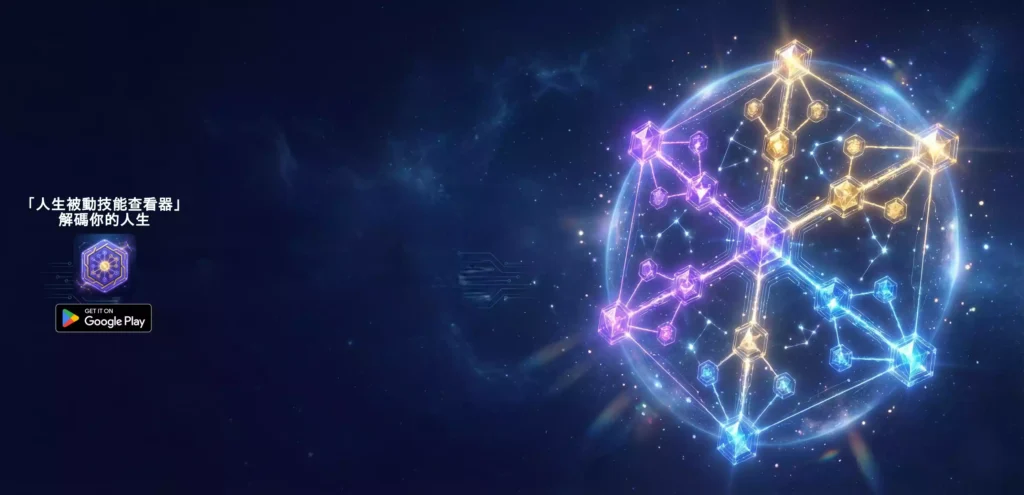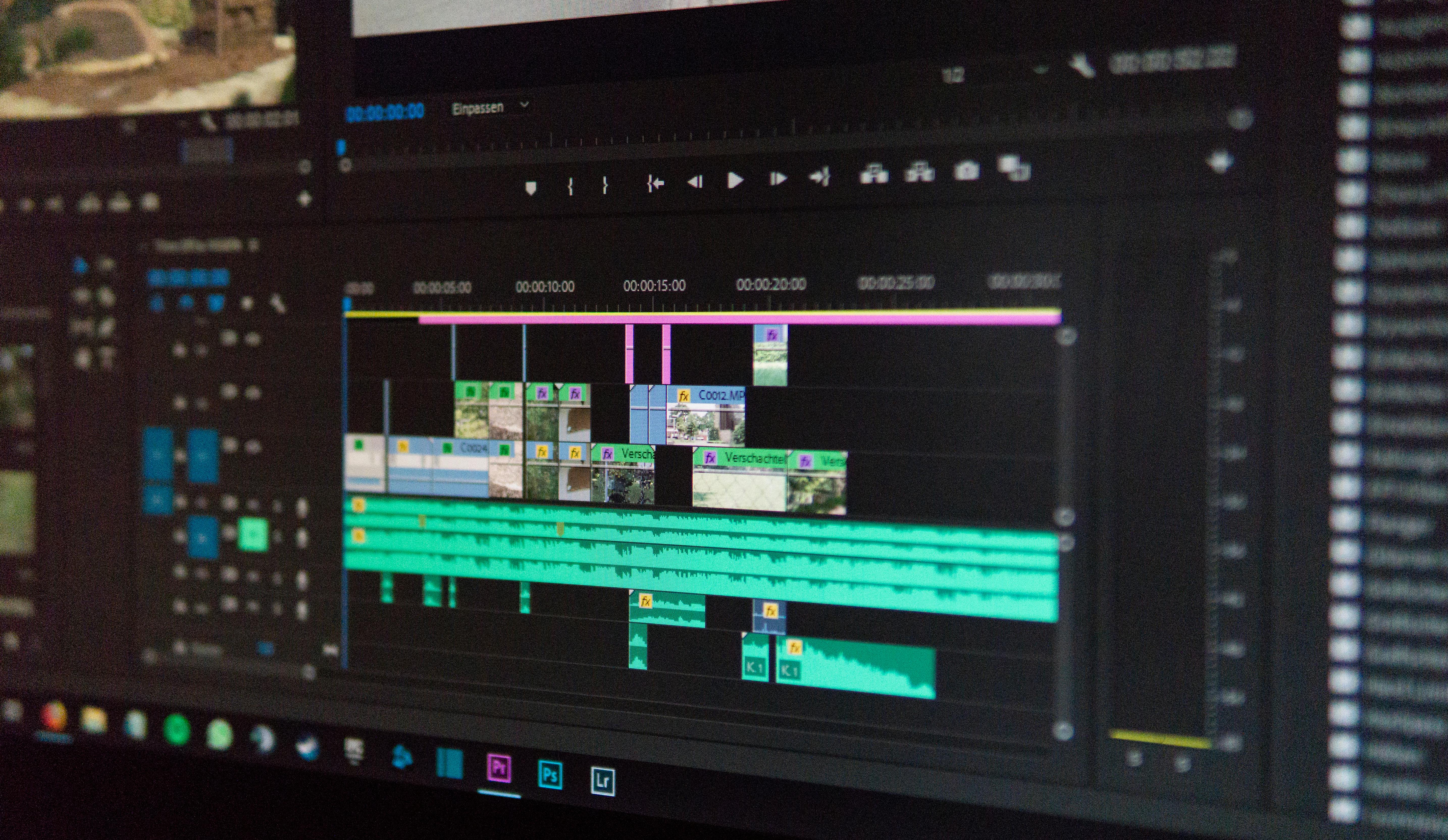
“`html
Microsoft 正在積極強化 Windows 11 內建的小畫家應用程式,繼深色模式、圖層功能和 AI 圖像創作後,現在更進一步新增兩項媲美 Photoshop 的專業功能,讓這款經典繪圖軟體的功能更加強大。這次更新的最大亮點,莫過於讓使用者能將小畫家作品儲存為項目檔案,並調整筆刷和鉛筆工具的透明度。這代表著什麼?讓我們一起深入了解!
小畫家全新項目檔案功能:更進階的編輯體驗
傳統的小畫家只能儲存為圖片格式,例如 .png、.jpg 等,這些格式會將所有圖層合併成單一影像。現在,小畫家新增了項目檔案功能,使用 .paint 副檔名儲存,可以完整保留所有圖層資訊,就像 Photoshop 的 .psd 檔案一樣。這表示你可以隨時開啟舊的專案,無縫接續編輯,修改個別圖層,而不用重新繪製。對於需要頻繁修改或多人協作的專案來說,這項功能非常重要。
透明度控制:讓筆刷更靈活
新版本的小畫家也為鉛筆和筆刷工具增加了透明度滑桿,使用者可以在畫布左側調整工具的不透明度。這項功能讓繪圖時的控制更加精細,可以創造出更豐富的視覺效果,也更接近專業繪圖軟體的操作體驗。無論是繪製陰影、漸層,或是疊加紋理,透明度控制都能提供更大的彈性。
相關實例:小畫家能做什麼?
有了項目檔案和透明度控制,小畫家不再只是簡單的繪圖工具,而可以應用在更多場景。例如:
- 設計簡單的網頁素材,例如按鈕、圖示。
- 製作社群媒體貼文的圖片,加入文字和裝飾。
- 繪製草稿或概念圖,快速呈現想法。
- 修飾照片,調整顏色和亮度。
優勢和劣勢的影響分析
優勢:
- 免費:小畫家是 Windows 內建的免費軟體,任何人都可以使用。
- 易於上手:介面簡單直觀,即使是初學者也能快速學會。
- 功能逐漸完善:透過不斷更新,小畫家的功能越來越強大,足以應付許多基本繪圖需求。
劣勢:
- 功能相對有限:與 Photoshop 等專業繪圖軟體相比,小畫家的功能仍然比較少。
- 效能較弱:處理大型或複雜的專案時,可能會出現效能問題。
深入分析前景與未來動向
Microsoft 持續投資小畫家,顯示其對這款經典軟體的重視。未來,我們預期小畫家將會加入更多 AI 功能,例如:自動去背、智能填色、風格轉換等,讓使用者能更輕鬆地創作出精美的作品。同時,也希望小畫家能進一步優化效能,提升使用者體驗。
常見問題QA
- Q: 小畫家項目
相關連結:
Share this content: